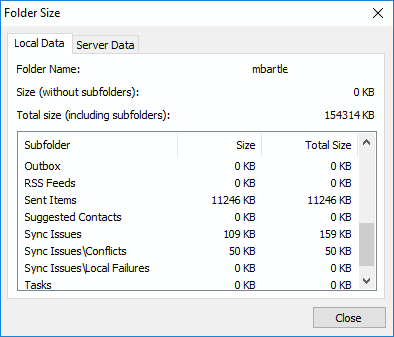यदि आपका आउटलुक 2019/365 मेलबॉक्स भर रहा है तो आपको यह बताने के लिए एक ईमेल संदेश भेजा जाएगा कि आपका मेलबॉक्स कोटा के करीब पहुंच रहा है। यदि आप अपने मेलबॉक्स का आकार कम नहीं करते हैं, तो आप ईमेल भेजने में असमर्थ होंगे, और आपको एक ईमेल प्राप्त होगा जिसमें लिखा होगा "आपका मेलबॉक्स अपनी आकार सीमा से अधिक है".
ईमेल कोटा आमतौर पर आपके संगठन के भीतर Microsoft Exchange व्यवस्थापक द्वारा निर्धारित किया जाता है। कुछ मामलों में, यदि आप उनसे संपर्क करते हैं, तो व्यवस्थापक आपको अधिक स्थान प्रदान कर सकते हैं। आप अपनी हार्ड ड्राइव पर आउटलुक आइटम्स को स्थानीय रूप से स्टोर करने के लिए आउटलुक में पर्सनल फोल्डर्स फीचर का भी उपयोग कर सकते हैं। व्यक्तिगत फ़ोल्डर में आइटम आपके कोटे में नहीं गिने जाते हैं।
बेशक, चीजों को साफ-सुथरा रखना और कुछ ऐसी चीजों को साफ करना सबसे अच्छा है जिनकी आपको कभी जरूरत नहीं होगी। अपना मेलबॉक्स साफ़ करने के लिए, इन चरणों का पालन करें।
विकल्प 1 - सफाई उपकरण
नोट: ये चरण आउटलुक के विंडोज संस्करण के लिए हैं। यह सुविधा macOS संस्करण में उपलब्ध नहीं है।
- के लिए जाओ "फ़ाइल” > “सफाई उपकरण” > “मेलबॉक्स सफाई“.
- से "मेलबॉक्स क्लीनअप"स्क्रीन, आप" चुन सकते हैंसे पुराने आइटम ढूंढें"दिनों की एक निश्चित संख्या, या"से बड़े आइटम ढूंढें"एक निश्चित आकार। व्यक्तिगत रूप से, मैं 250 किलोबाइट से बड़ी वस्तुओं को खोजने का प्रयास करता हूं, फिर "चुनें"पाना…“.
- विज़ार्ड उन संदेशों की खोज करता है जो आपके खोज मापदंड को पूरा करते हैं। से "उन्नत खोज"स्क्रीन, आप किसी भी अवांछित वस्तु को हटा सकते हैं।
एक बार जब आप किसी भी अवांछित वस्तु को हटा देते हैं, तो "खाली करना सुनिश्चित करें"हटाए गए आइटमफ़ोल्डर को राइट-क्लिक करके और "चुनकर"खाली फ़ोल्डर“.
विकल्प 2 - मैन्युअल निष्कासन
- आउटलुक में अपना मेल देखते समय, बाएँ फलक में ईमेल पते पर राइट-क्लिक करें और "चुनें"डेटा फ़ाइल गुण“.
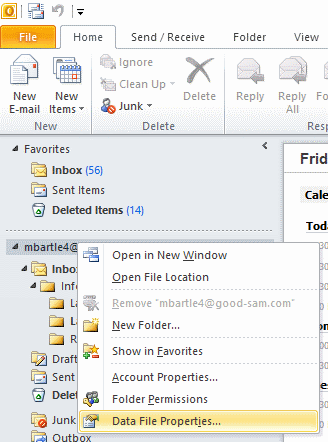
- को चुनिए "फ़ोल्डर का आकार…"बटन।
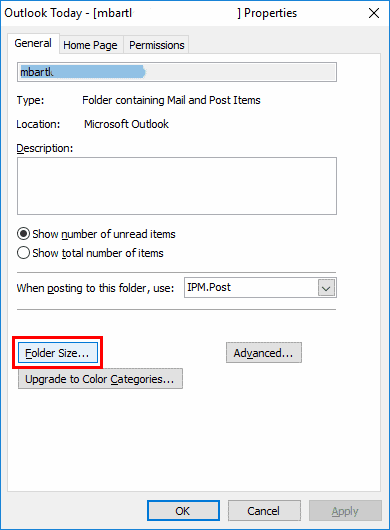
- देखें कि किन फ़ोल्डरों का आकार सबसे बड़ा है। इस जानकारी का उपयोग उन फ़ोल्डरों को लक्षित करने के लिए करें जिनसे ईमेल संदेशों को मैन्युअल रूप से साफ़ करना है।